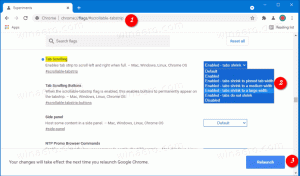Kako preurediti mape unutar biblioteke u sustavima Windows 7, Windows 8 i Windows 8.1
Značajka Knjižnice predstavljena je u sustavu Windows 7 kao dio ažurirane aplikacije Explorer. Omogućuje vam da konsolidirate više mapa u jednoj knjižnici tako da se sadržaj na različitim lokacijama može agregirati u jedan prikaz sličan mapi. Zadane biblioteke stvorene u sustavu Windows namijenjene su grupiranju sličnog sadržaja kao što su slike, videozapisi, glazba i dokumenti. Na primjer, dvije mape Slike - ona za vaš korisnički račun i mapa Javne (dijeljene) slike - obje su uključene u biblioteku slika. Možete dodati vlastite mape u bilo koju prilagođenu ili unaprijed definiranu biblioteku. Prema zadanim postavkama, Windows prikazuje mape unutar biblioteke redoslijedom kojim ste dodali te mape. Možda ćete biti zainteresirani da ih reorganizirate i promijenite njihov redoslijed prikaza. To je vrlo jednostavna, ali ne tako očita značajka knjižnica. U ovom članku ćemo vidjeti kako preurediti mape unutar bilo koje Windows biblioteke.
Oglas
To se može učiniti putem Properties of the Library. Samo slijedite upute u nastavku.
- Otvorite File Explorer i kliknite stavku Knjižnice u navigacijskom oknu s lijeve strane. Ovo će otvoriti knjižnice. Možete ih otvoriti i izravno posebnom naredbom ljuske. Pritisnite Win + R tipke prečaca zajedno na tipkovnici i upišite sljedeće u okvir Pokreni:
ljuska: Knjižnice
Savjet: vidi puni popis naredbi ljuske u sustavu Windows 8.
- Odaberite biblioteku, kliknite je desnom tipkom miša i odaberite "Svojstva" iz kontekstnog izbornika.
- Vidjet ćete popisane mape redoslijedom kojim su uključene u trenutačnu biblioteku.

- Sada ih možete jednostavno preurediti povlačenjem i ispuštanjem! Povucite mape gore ili dolje da postavite željeni redoslijed i gotovi ste. Kladim se da ovo niste znali!
Prije:
Nakon:
To je to.